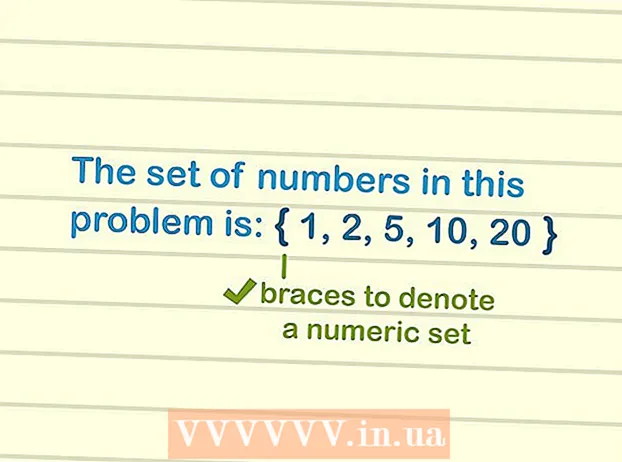Autora:
Frank Hunt
Data De La Creació:
13 Març 2021
Data D’Actualització:
1 Juliol 2024

Content
Excel pot reconèixer automàticament el text que utilitza una pestanya com a separador (delimitat per tabulacions) i col·locar les dades en columnes separades adequadament. Si això no funciona i tot el que enganxeu es col·loca a la mateixa columna, el separador d'Excel s'estableix en un caràcter diferent o hi ha espais en lloc de pestanyes al text. La utilitat "Text a columnes" d'Excel pot triar ràpidament el separador correcte i distribuir les dades a les columnes correctes.
Per trepitjar
 Copieu el text delimitat per tabulacions. El text delimitat per tabulacions és un format per desar dades d’un full de càlcul com a fitxer de text. Cada cel·la està separada de les altres per una pestanya i cada entrada es troba en una línia separada del fitxer de text. Seleccioneu tot el text que vulgueu copiar a Excel i copieu-lo al porta-retalls.
Copieu el text delimitat per tabulacions. El text delimitat per tabulacions és un format per desar dades d’un full de càlcul com a fitxer de text. Cada cel·la està separada de les altres per una pestanya i cada entrada es troba en una línia separada del fitxer de text. Seleccioneu tot el text que vulgueu copiar a Excel i copieu-lo al porta-retalls.  Seleccioneu la cel·la d'Excel on vulgueu enganxar les dades. Seleccioneu la cel·la superior esquerra on voleu col·locar les dades enganxades. Les vostres dades enganxades ompliran les cel·les de sota i a la dreta de la primera cel·la.
Seleccioneu la cel·la d'Excel on vulgueu enganxar les dades. Seleccioneu la cel·la superior esquerra on voleu col·locar les dades enganxades. Les vostres dades enganxades ompliran les cel·les de sota i a la dreta de la primera cel·la.  Enganxeu les dades. A les versions més recents d'Excel (i si les vostres dades estan separades correctament amb pestanyes), les cel·les s'han d'omplir correctament amb les dades correctes. Cada pestanya ha de donar lloc a l'entrada de l'entrada en una cel·la diferent. Si totes les dades es troben en una sola columna, és possible que les dades no estiguin separades per pestanyes, sinó per un altre caràcter, com ara una coma. Podeu corregir-ho mitjançant la utilitat Excel de text a columnes.
Enganxeu les dades. A les versions més recents d'Excel (i si les vostres dades estan separades correctament amb pestanyes), les cel·les s'han d'omplir correctament amb les dades correctes. Cada pestanya ha de donar lloc a l'entrada de l'entrada en una cel·la diferent. Si totes les dades es troben en una sola columna, és possible que les dades no estiguin separades per pestanyes, sinó per un altre caràcter, com ara una coma. Podeu corregir-ho mitjançant la utilitat Excel de text a columnes.  Seleccioneu tota la columna de dades. Si les dades delimitades per tabulacions no s’enganxen correctament, podeu utilitzar la utilitat Excel "Text a columnes" per corregir-les. Per fer-ho, seleccioneu tota la columna amb totes les dades que heu enganxat.
Seleccioneu tota la columna de dades. Si les dades delimitades per tabulacions no s’enganxen correctament, podeu utilitzar la utilitat Excel "Text a columnes" per corregir-les. Per fer-ho, seleccioneu tota la columna amb totes les dades que heu enganxat. - podeu seleccionar ràpidament tota la columna fent clic a la lletra que hi ha a la part superior de la columna.
- Només podeu utilitzar el text per columnes per columna.
 Obriu la pestanya Dades i feu clic a "Text a columnes". Podeu trobar-los al grup Eines de dades a la pestanya Dades.
Obriu la pestanya Dades i feu clic a "Text a columnes". Podeu trobar-los al grup Eines de dades a la pestanya Dades. - Si feu servir Office 2003, feu clic al menú Dades i seleccioneu "Text a columnes".
 Seleccioneu "Separat" i feu clic a "Següent". Això deixa clar a Excel que hauria de buscar un caràcter específic per marcar les separacions entre les cel·les.
Seleccioneu "Separat" i feu clic a "Següent". Això deixa clar a Excel que hauria de buscar un caràcter específic per marcar les separacions entre les cel·les.  Seleccioneu el separador. Si les vostres dades estan separades per pestanyes, marqueu la casella "Pestanya" i desmarqueu les altres caselles. Podeu triar un separador diferent si les vostres dades estan separades per un altre caràcter. Si les vostres dades estan separades per diversos espais en lloc d'una pestanya, marqueu la casella "Espai" i la casella "Considereu els delimitadors dobles com a un". Tingueu en compte que això pot causar problemes si els espais formen part de les vostres dades sense ser un separador de columnes.
Seleccioneu el separador. Si les vostres dades estan separades per pestanyes, marqueu la casella "Pestanya" i desmarqueu les altres caselles. Podeu triar un separador diferent si les vostres dades estan separades per un altre caràcter. Si les vostres dades estan separades per diversos espais en lloc d'una pestanya, marqueu la casella "Espai" i la casella "Considereu els delimitadors dobles com a un". Tingueu en compte que això pot causar problemes si els espais formen part de les vostres dades sense ser un separador de columnes.  Trieu el format de la primera columna. Després de seleccionar el separador, podeu triar el format de cadascuna de les columnes que es crearan. Podeu triar entre "Estàndard", "Text" i "Data".
Trieu el format de la primera columna. Després de seleccionar el separador, podeu triar el format de cadascuna de les columnes que es crearan. Podeu triar entre "Estàndard", "Text" i "Data". - Trieu "Estàndard" per als números o una combinació de números i lletres.
- Trieu "Text" per a les dades que només consten de text, com ara noms.
- Trieu "Data" per obtenir dades en format de data estàndard.
 Repetiu això per a les altres columnes. Seleccioneu cada columna del marc a la part inferior de la finestra i trieu l'ordre. També podeu triar ometre la columna en importar / convertir.
Repetiu això per a les altres columnes. Seleccioneu cada columna del marc a la part inferior de la finestra i trieu l'ordre. També podeu triar ometre la columna en importar / convertir.  Tanqueu l'assistent. Un cop hàgiu formatat cadascuna de les columnes, feu clic a Finalitza per aplicar el separador nou. Les vostres dades es dividiran en columnes segons la configuració de la utilitat "Text a columnes".
Tanqueu l'assistent. Un cop hàgiu formatat cadascuna de les columnes, feu clic a Finalitza per aplicar el separador nou. Les vostres dades es dividiran en columnes segons la configuració de la utilitat "Text a columnes".